元画像
この画像を編集するよ

動画で確認はこちらで
Youtubeにアップしているよ。
崖の部分を選択する
崖の始まる部分を長方形選択ツールで選択

今回は、人より下を選択しました。

遠近法
選択されている状態で一番上の編集>変形>遠近法

道が大体、90度位になるように下端左右の白い四角をドラックで内側に寄せる

選択範囲をコピーする
マスクをかけて影をつけるために、選択範囲をコピーして新しいレイヤーを作りました。

影をつける
新規レイヤーを作成します。

ブラシツールで崖の影をつける
新規レイヤーの文字の上を右クリック>クリッピングマスクを作成

ソフトなブラシのの端で影を描くため、左側のブラシツール>ソフト円ブラシ

新規レイヤーを黒色ブラシでなぞると影が付きます

描画モードで自然な色に
描画モード>オーバーレイ


切り取る
左側のこのマーク

影を消す
スポイトブラシツールで消しました。

完成

動画を合わせて見るとわかりやすいよ!

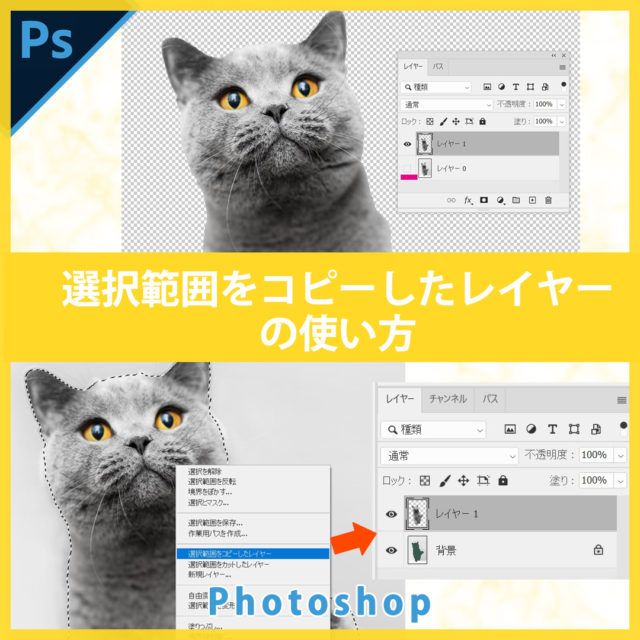





















コメント